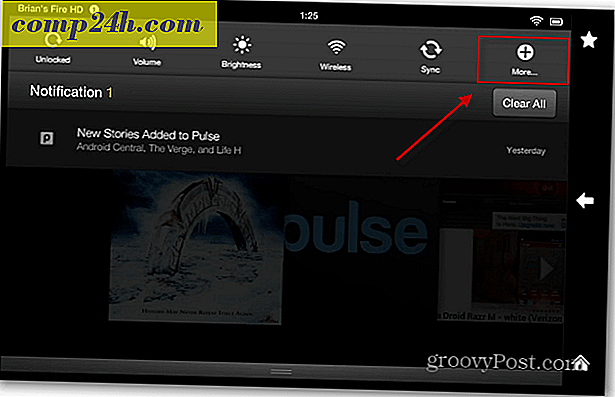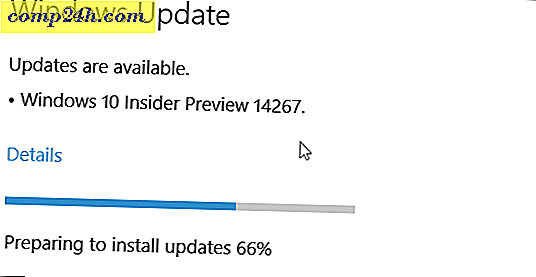Harika Ekran Görüntüsü: Google Chrome ve Safari için Capture and Annotate
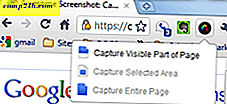 Kendinden açıklayıcı ve en doğru şekilde incelenmiş Google Chrome Uzantısı başlığının en çok kazananı şudur: Harika Ekran Görüntüsü: Yakala ve Annotate. Bu hafif küçük Google Chrome uzantısı ( Safari için de kullanılabilir ve yakında Firefox'a geliyor ) yazdığı her şey var. Sayfanın görünen kısmını, seçili bir alanı veya sayfanın tamamını yakalayarak web sayfalarının ekran görüntülerini almanızı sağlar. Bundan sonra onu kırpabilir, işaretleyebilir ve not ekleyebilirsin. Ve, isminde de belirtildiği gibi, bu harika. Uzantının adının kapsamadığı tek şey, aynı zamanda Diigo'daki milletler tarafından geliştirilen bir uygulamaya son derece yakışan müthiş paylaşım yetenekleridir. Genel olarak, bu Snagit bir lite versiyonu gibi, ama sadece web sayfaları için ve kolay bir pasta sosyal öğesi ve kayıt gerekli görüntü barındırma ile.
Kendinden açıklayıcı ve en doğru şekilde incelenmiş Google Chrome Uzantısı başlığının en çok kazananı şudur: Harika Ekran Görüntüsü: Yakala ve Annotate. Bu hafif küçük Google Chrome uzantısı ( Safari için de kullanılabilir ve yakında Firefox'a geliyor ) yazdığı her şey var. Sayfanın görünen kısmını, seçili bir alanı veya sayfanın tamamını yakalayarak web sayfalarının ekran görüntülerini almanızı sağlar. Bundan sonra onu kırpabilir, işaretleyebilir ve not ekleyebilirsin. Ve, isminde de belirtildiği gibi, bu harika. Uzantının adının kapsamadığı tek şey, aynı zamanda Diigo'daki milletler tarafından geliştirilen bir uygulamaya son derece yakışan müthiş paylaşım yetenekleridir. Genel olarak, bu Snagit bir lite versiyonu gibi, ama sadece web sayfaları için ve kolay bir pasta sosyal öğesi ve kayıt gerekli görüntü barındırma ile.
Awesome Ekran Görüntüsü: Capture ve Annotate ücretsiz ve yüklemek için saniyeler sürüyor, bu yüzden eğer ilgilenirseniz kendinize bir girdap verebilir. Ancak, bu uzantı hakkında bir indirme işlemi yapmadan önce daha fazla bilgi sahibi olmanız gerekiyorsa, bunu görmeye devam edin.
Harika Ekran Görüntüsü: Capture and Annotate'ı yükledikten sonra, uzantılarınızın geri kalanıyla sağ üst köşede mağaza kurar. Gerçek bir kurulum gerekli değildir, ancak dosya biçimini ( JPG veya PNG ) değiştirmek ve klavye kısayollarını seçmek isterseniz, simgeyi sağ tıklayıp Seçenekler …

Bir ekran görüntüsü almaya hazır olduğunuzda, Harika Ekran Görüntüsü: Yakala ve Ek Açıklama simgesini tıklayıp menüden bir seçenek belirleyin:
- Sayfanın Görünür Kısmını Yakala - Mevcut tarayıcı penceresinin içinde görünenin ekran görüntüsünü alır.
- Seçilen Alanı Yakala - Görünür pencerede seçilen bir alanın ekran görüntüsünü alır.
- Tüm Sayfayı Yakala - Sayfanın tüm dikey ve yatay kaydırma alanını yakalar.

Seçilen Bölgeyi Yakalamak için, bir crosshair verilir, böylece seçmek istediğiniz alanın etrafında bir kutu çizebilirsiniz. Bunu yapın ve vurgulanan alanı yakalamak için Capture'a tıklayın veya yeniden seçmek için Cancel'a tıklayın . Diğer iki seçenek anında gerçekleşir.

Tüm Sayfayı Yakala, bu uzantı ile belki de en heyecan verici özelliktir - özellikle kaydırma yakalama özellikli bir uygulamaya ( Snagit gibi ) sahip olmayanlar için . “Tam sayfa görünümü” ekran görüntüsünü almak veya daha kötüye gitmek için birden çok ekran görüntüsünü manuel olarak birleştirmek için uğraşan herkes için, bir web sayfasının “yazıcı dostu” PDF'sini oluşturmaya çalıştığında, kaydırma yakalama özelliği kesinlikle karşılanacaktır. Tüm Sayfayı Yakala, tüm web sayfasını tüm ihtişamıyla yakalar. Kendiniz görmek için ana sayfasının bu ekran kapmak göz atın. Bu tam sayfa ekran kepçeleri klip portföyleri için mükemmeldir.
Ardından, tarayıcınızın hemen içinde bulunan ilk, ama yeterli düzenleme ekranına getirileceksiniz. Üstte, aşağıdaki araçlara sahip olacaksınız: Kırpma, Kutu, Daire, Ok, Düz Çizgi, Freehand, Bulanıklaştırma ve Metin . Her bir araç için farklı renkler seçebilir ve son işleminizi geri alabilirsiniz . Bulanıklık özelliği, giriş bilgileri, hesap numaraları ve e-posta adresleri gibi hassas bilgileri çıkarmanızı sağladığından özellikle kullanışlıdır. Karalamalardan memnun olduğunuzda, Bitti'yi tıklayın .

Şimdi iki seçeneğiniz olacak: Sağ tıklama ekran görüntüsünü indirmek ve web'den çekilen diğer herhangi bir resim gibi yerel olarak kaydetmek için, Farklı kaydet ... seçeneğini seçin. Veya, onu sizin için barındıracak ve paylaşılabilir bir bağlantı verecek olan Awesomescreenshot.com'a yükleyebilirsiniz.

Bağlantı güzel ve benzersiz Awesomescreenshot.com/0461s8c7f gibi bir şeye benzeyecek, dolayısıyla kimse sizin URL'nizi tahmin etmeyi başaramaz . Bildiğim kadarıyla, görüntü süresiz olarak barındırılıyor - tek yakalama Awesomescreenshot.com'un bir fiş ve bir reklamla resminize eşlik etmesi.

Eğer bu kadar eğimli olsaydınız, resmi blogunuz veya web siteniz için daha da güçlendirebilirsiniz. Awesomescreenshot.com, dosyalarını Amazon S3 kullanarak depolar, böylece resimleriniz oldukça güvenilir bir şekilde barındırılır. Elbette, kendi resimlerinizi barındırmaktan daha emin bir şey yoktur, ancak ilgileniyorsanız seçenek var.
Awesome Screenshot'ın bilinen tek kısıtlaması: Capture and Annotate, flash öğelerini yakalayamamasıdır. Ayrıca, Google Chrome, uzantının "Web sitelerindeki verileriniz" ve "Tarama geçmişiniz" e erişebileceği konusunda sizi uyarsa da, uzantı aslında bu bilgiyi kullanmaz. Ve geliştiricilere göre, “Kişisel verilerinize erişmiyor. Chrome, herhangi bir gizli verilere erişemeseler bile tarayıcı sekmelerine erişen tüm uzantıların uyarısını gösterir. ”
Sonuç
Genel olarak, harika ekran görüntüsü: Capture ve Annotate mükemmel bir ücretsiz bir araçtır. Bununla birlikte, Snagit'in yerine yatay ve dikey kaydırma alanları, video ve açık ve dahil olmak üzere tüm web sayfalarını yakalayabilen, bunun yerine kullanacağım birçok durumu düşünemiyorum. Ancak, web tasarımcıları ve geliştiricileri, bu uzantıyı kullanarak müşterileri ve meslektaşları ile notları ve düşünceleri hızla paylaşmak için görebiliyorum. Ve Windows 7 zaten Snipping Tool ve OS X'in hayranlık uyandıran bir ekran görüntüsü aracına sahip olmasına rağmen, Awesome Screenshot: Capture and Annotate gibi birkaç adımda yakalamanıza, not eklemenize ve paylaşmanıza izin veren herhangi bir uygulamayı düşünemiyorum. Muhtemelen Jing ama, Awesome Screenshot sadece iddia ediyorum, Awesome!